 Le gros plus du logiciel Xmind est son impressionnant nombre d’options de personnalisation : chaque élément peut en effet être totalement adapté à ses besoins : couleur, épaisseur, forme etc.
Le gros plus du logiciel Xmind est son impressionnant nombre d’options de personnalisation : chaque élément peut en effet être totalement adapté à ses besoins : couleur, épaisseur, forme etc.
Pour accéder à ces options, il y a trois menus à connaître :
- le menu “styles” (des styles prédéfinis pour différents éléments de la carte),
- le menu “thèmes” (des styles prédéfinis pour la carte complète),
- le menu “propriétés” (de loin le plus utile !).
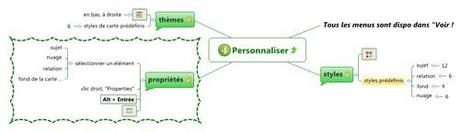
Les menus “styles” et “thèmes” permettent donc d’accéder à des personnalisations prédéfinies ; si cela peut être pratique, cela va cependant un peu à l’encontre du principe même du mind mapping ….
Le menu “styles” (dans la version gratuite d’Xmind) :
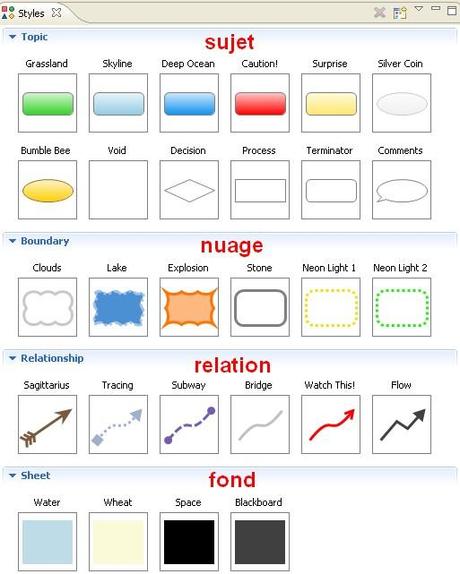
Le menu “thèmes” (dans la version gratuite d’Xmind) :

Le menu “propriétés”, qui change en fonction de l’élément sélectionné, permet lui une personnalisation beaucoup plus pointue ; pour ma part, c’est le menu qui est ouvert en permanence quand je travaille sur une carte.
Voici par exemple le menu “propriétés” du fond de la carte :
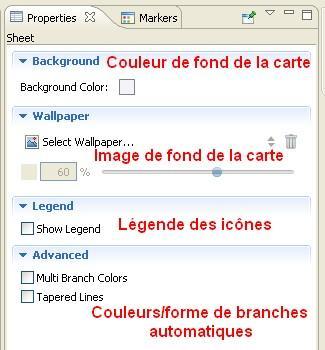
Et voici celui d’une branche : (on remarquera notamment le grand choix de “structures” : Xmind ne se limite pas aux cartes heuristiques !) :
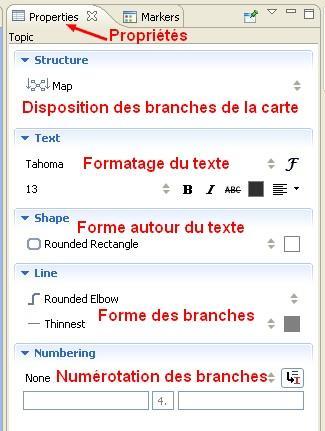
Ce grand nombre d’options peut être déroutant, voire rebutant au départ, car on peut vite s’y perdre et passer des heures sur ses cartes … mais une fois maîtrisé, on se rend compte qu’Xmind est un des logiciels de mind mapping les plus complets et les plus performants actuellement.
Pour rappel, les parties 1, 2 et 3 de “Travailler avec Xmind”.
